Čeprav so dokumenti Microsoft Word združljivi z drugimi urejevalniki besedil, jih boste morda morali shraniti kot slike JPG ali GIF. Čeprav svojega dokumenta ne morete izvoziti kot slikovno datoteko, obstaja več načinov za to. Vsi so brezplačni in enostavni, tako da lahko uporabite tistega, ki vam najbolj ustreza.

Upoštevajte ta članek, če želite izvedeti, kako pretvoriti Wordov dokument v JPG ali GIF.
Pretvorba Wordovih dokumentov v slike JPG/GIF s spletnimi pretvorniki
Glavna prednost spletnih pretvornikov je, da so enostavni za uporabo in delujejo na vsaki platformi, če imate sodoben brskalnik. S spletnim orodjem, kot je TinyWow, lahko najprej pretvorite Wordov dokument v PDF in nato v slikovni format po vaši izbiri.
- Pomaknite se do TinyWow Word v PDF orodje.
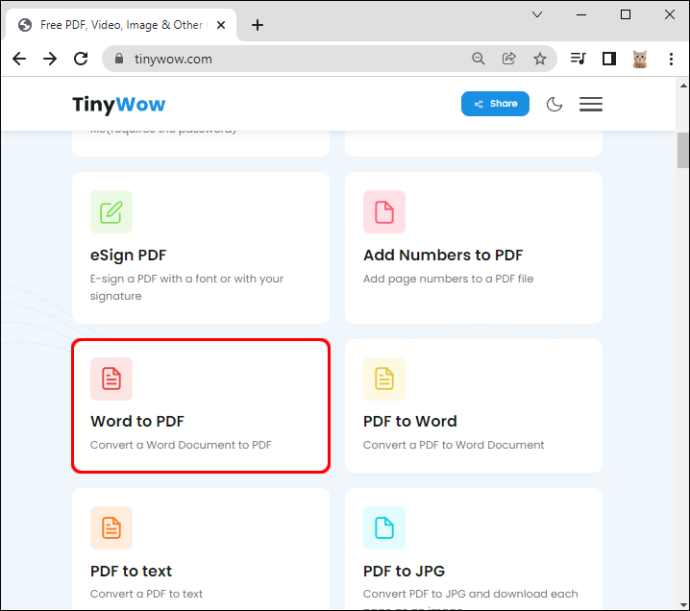
- Kliknite Nalaganje iz računalnika ali mobilnega telefona ali povlecite datoteke, ki jih želite pretvoriti.
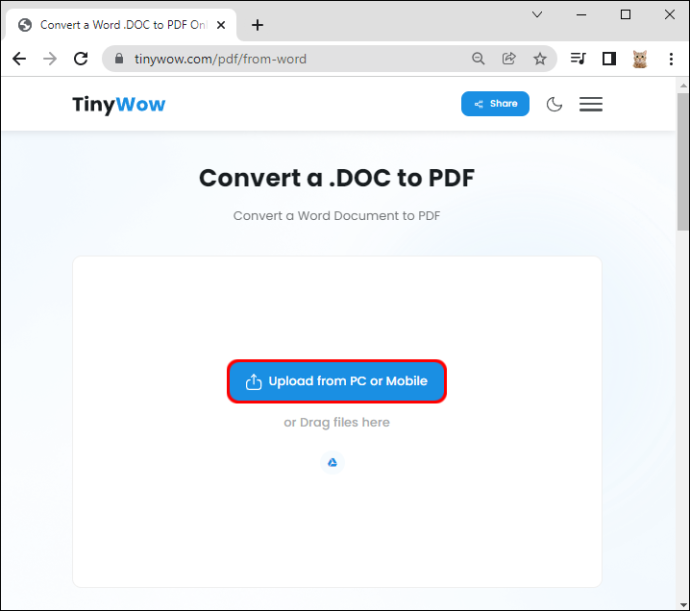
- Izberite svojo .DOC datoteko, nato kliknite Odprto .
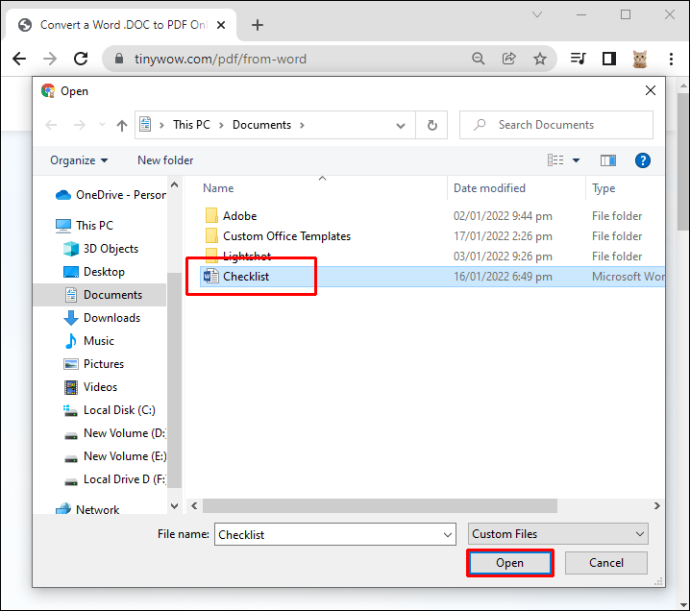
- Počakajte, da se ustvari. Ko se ustvari, lahko datoteko prenesete v obliki pdf.
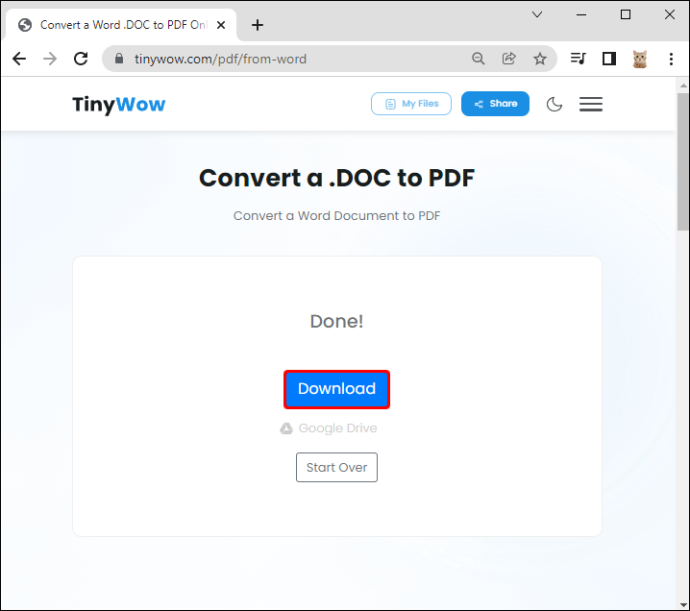
- Vrnite se na domačo stran TinyWow.
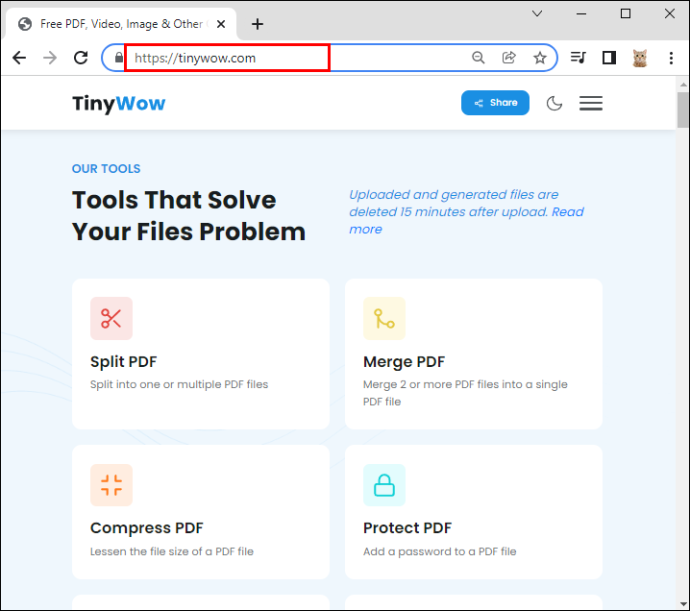
- Poiščite in izberite PDF v JPG možnost.
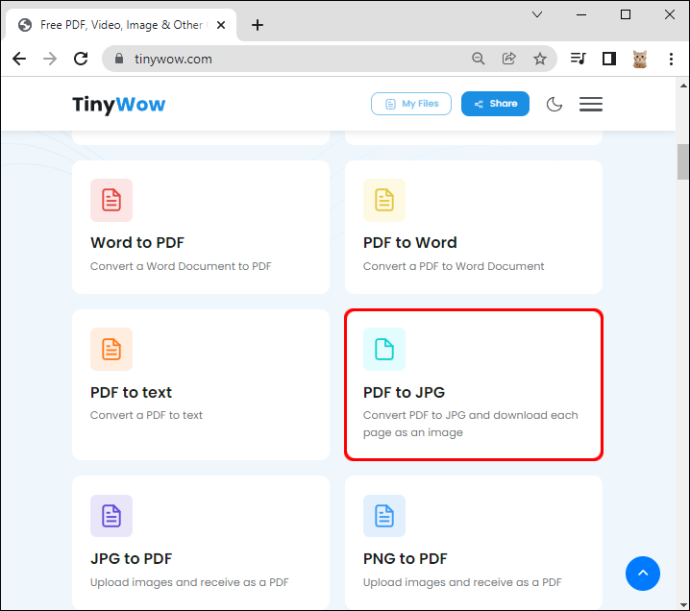
- Nato kliknite na Nalaganje iz računalnika ali mobilnega telefona gumb.
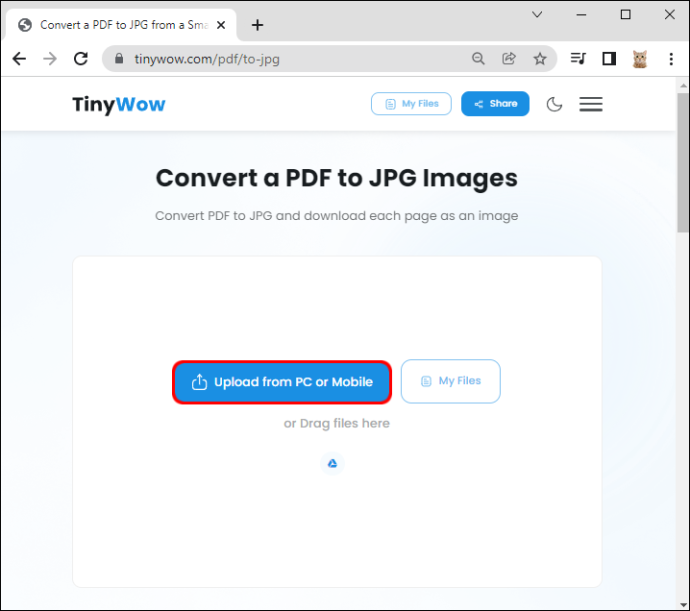
- Izberite pretvorjeno datoteko in kliknite Odprto .
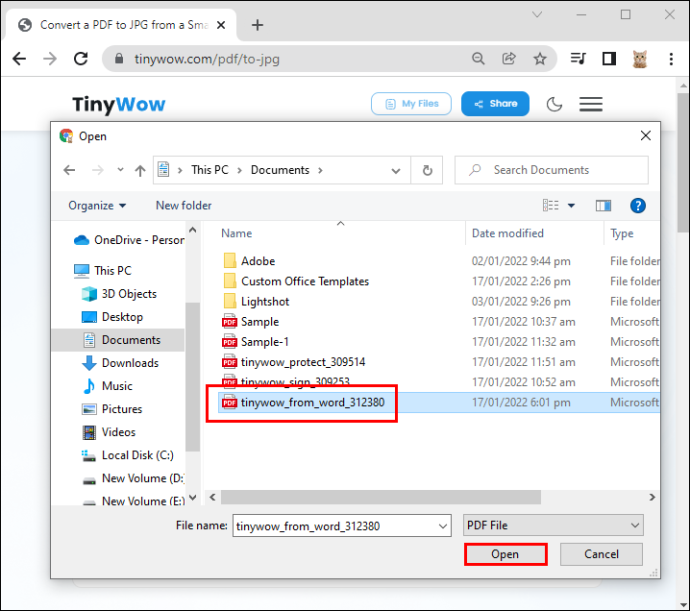
- Počakajte, da se ustvari. Nato se vam bo prikazala slika z gumbom za prenos.
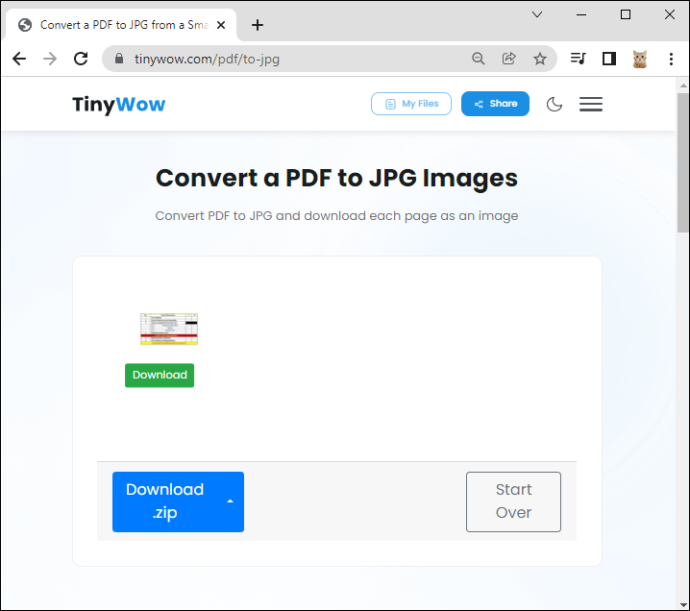
- Lahko kliknete Prenesi gumb, da shranite izhod JPEG.
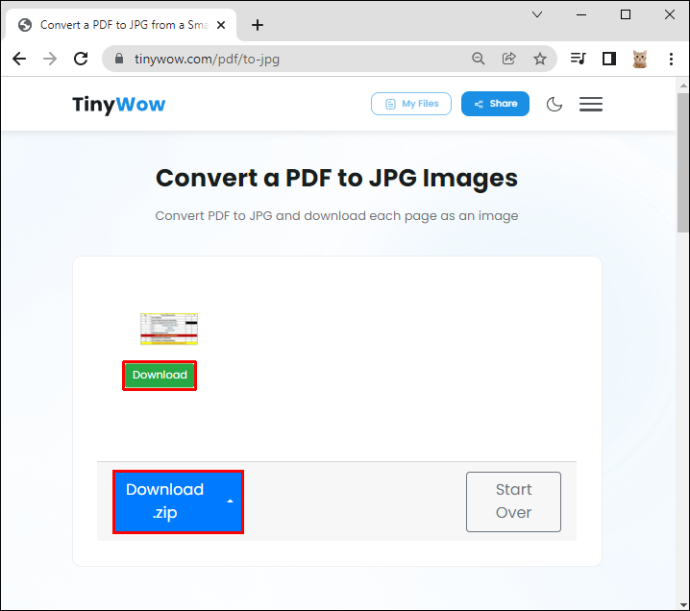
- Vse prenesene datoteke si lahko ogledate v mapi s prenosi v računalniku.
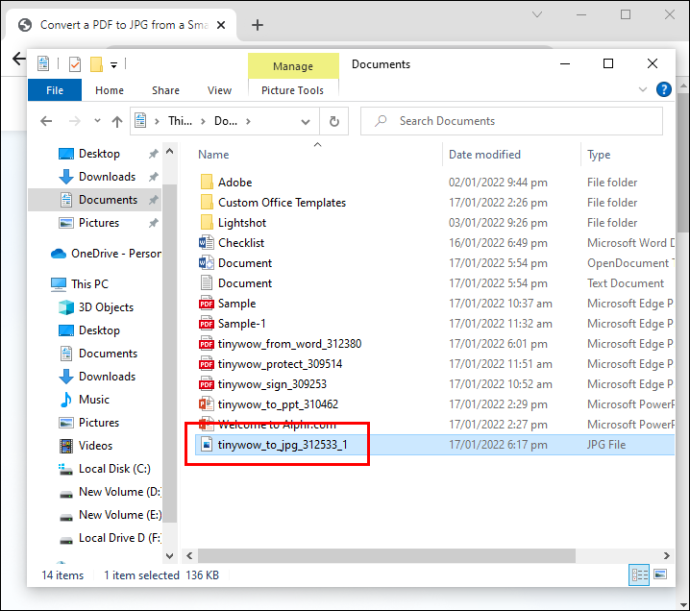
Windows: Pretvarjanje dokumentov v slike s posebno pasto
Z Officeom 2007 je Word dodal Posebno lepljenje funkcijo, ki lahko pretvori dokumente v png, jpg, gif in druge slikovne formate. Tukaj so koraki:
- Odprite dokument, kot ga želite shraniti JPG oz GIF .
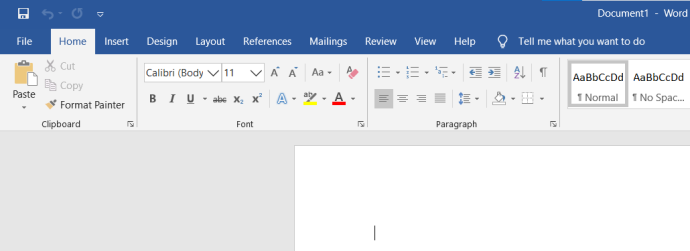
- Če želite izbrati celotno vsebino, pritisnite Ctrl + A v sistemu Windows (oz Ukaz + A na Macu).
Namesto tega pojdite na Uredi meni in izberite Izberi vse . Zavedajte se, da bo ta metoda shranila samo eno stran. Te korake boste morali opraviti za vsako stran posebej.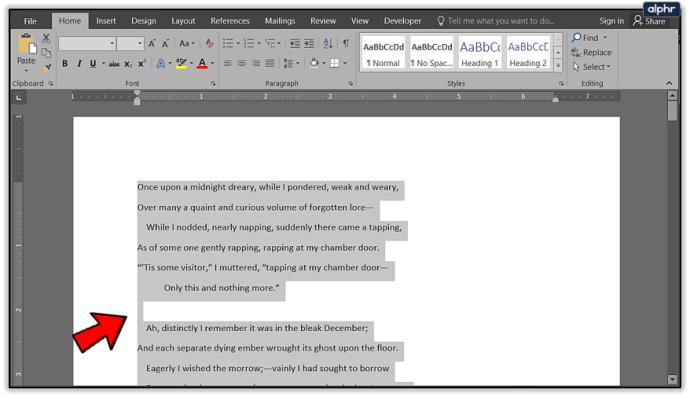
- Kopirajte svoj izbor. Na osebnem računalniku Ctrl + C (oz Command + C na Macu). Izbrano vsebino lahko tudi kliknete z desno tipko miške in izberete Kopirati .
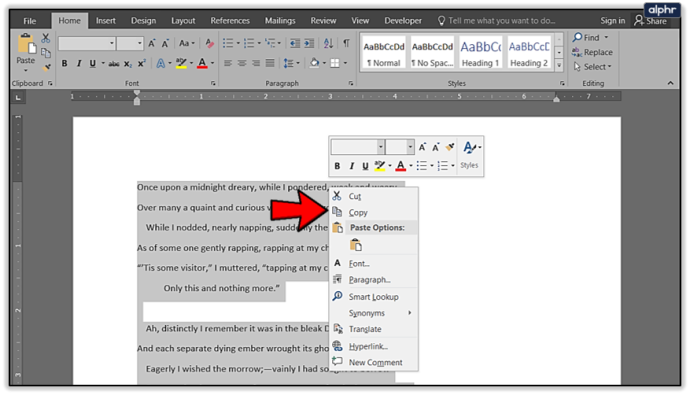
- Odprite nov dokument in izberite Posebno lepljenje Iz Prilepi meni; najdete tudi Posebno lepljenje v Uredi meni.
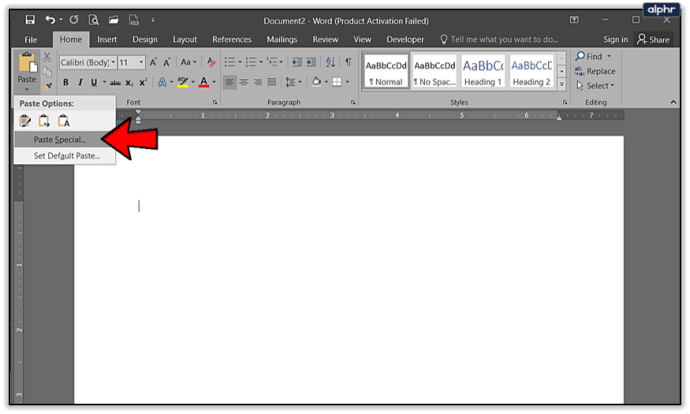
- Izberite Slika (izboljšana metadatoteka) in kliknite V redu; slika posamezne strani, ki ste jo izbrali, bo prilepljena v dokument.
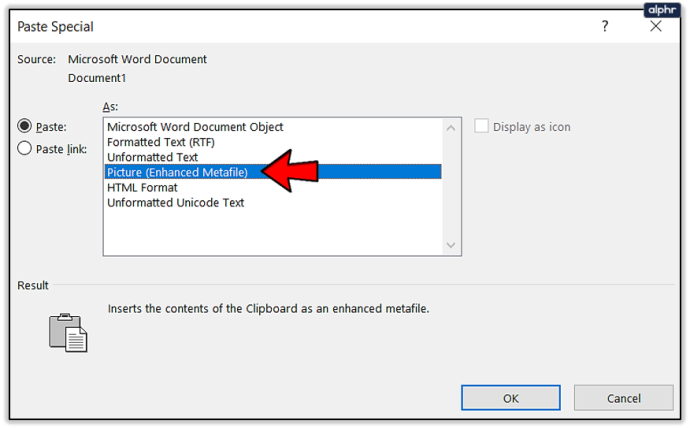
- Desni klik na vsebino in izberite Shrani kot sliko. Izberite želeni format slike, vključno z JPG , GIF , PNG , in nekaj drugih. Končni rezultat bi moral izgledati kot ta odlomek iz 'Kraka' Edgarja Allana Poeja.
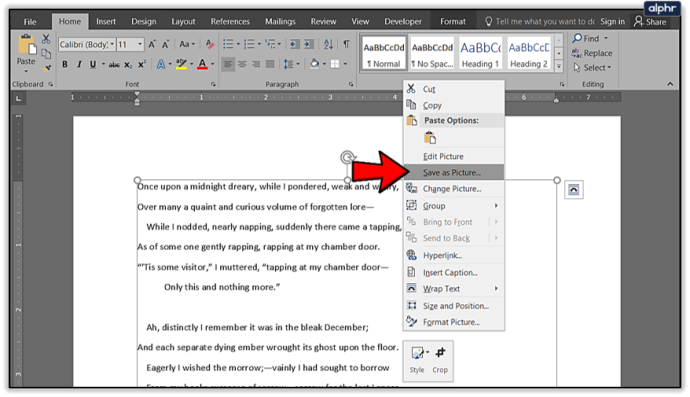
Če dobite sliko s črnim ozadjem, lahko poskusite te rešitve:
- Ponovno shranite sliko, vendar tokrat v drugi obliki.
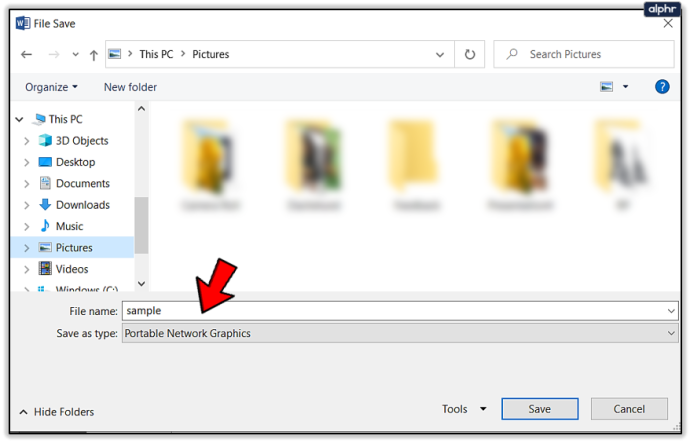
- Če imate sekundarne zaslone, jih pred pretvorbo dokumentov onemogočite.
Windows: Uporaba pregledovalnikov/urejevalcev slik
Za shranjevanje Wordovih dokumentov kot JPG ali GIF lahko uporabite Microsoft Paint ali druge pregledovalnike in urejevalnike slik.
kako izbrisati fotografije iz shrambe icloud -
- Odprite dokument, ki ga želite pretvoriti.
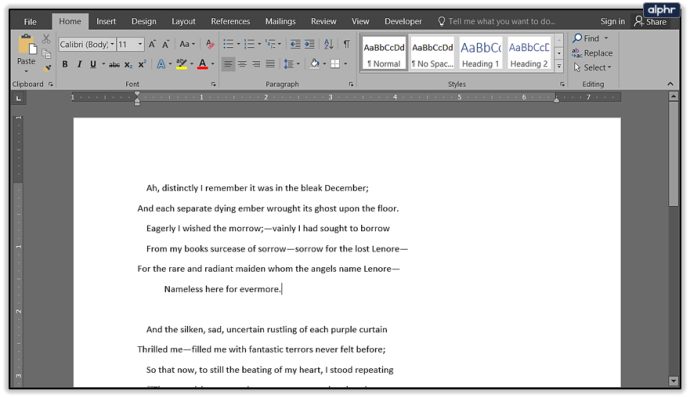
- Uporabi Windows + Shift + S tipkovnico, da zajamete del dokumenta, ki ga želite pretvoriti. Ali ... Z orodjem za povečavo spremenite velikost dokumenta, tako da je v celoti na zaslonu.
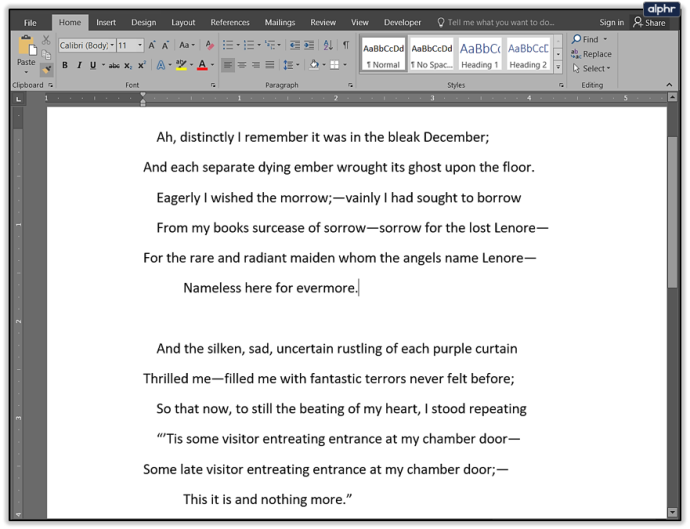
Pritisnite Print Screen.
- Zdaj odprite Microsoft Paint ali podobno aplikacijo, npr IrfanView oz Pregledovalnik slik FastStone .
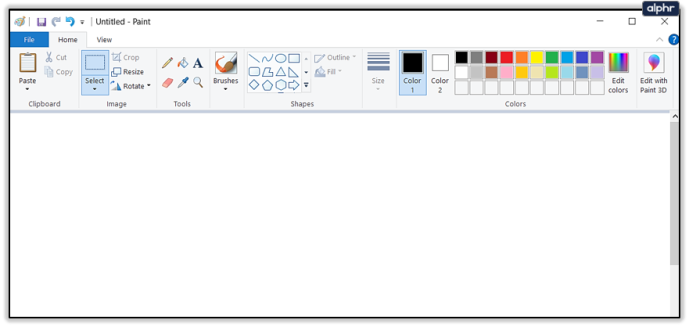
- Pritisnite Ctrl + V , in kopirana slika se bo prikazala na zaslonu.
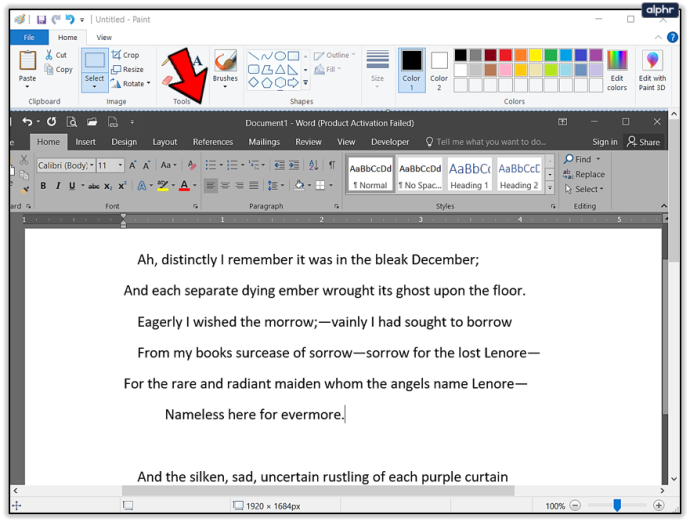
- Z orodjem za obrezovanje odstranite neželene dele posnetka zaslona.
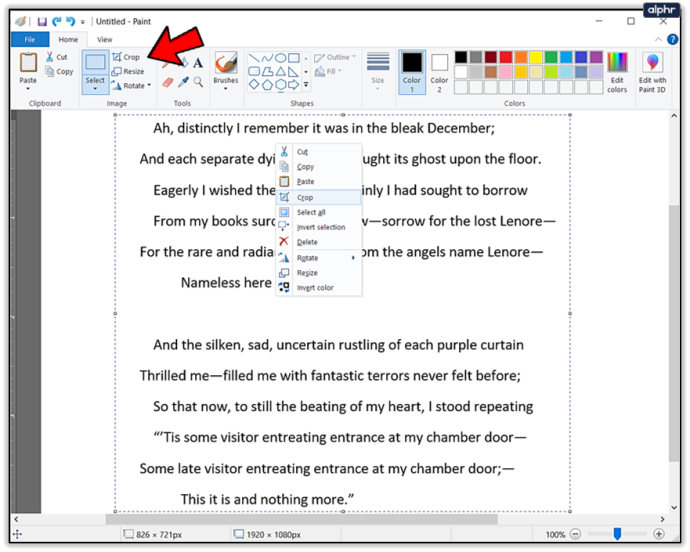
- Kliknite na Shrani kot in poimenujte datoteko.
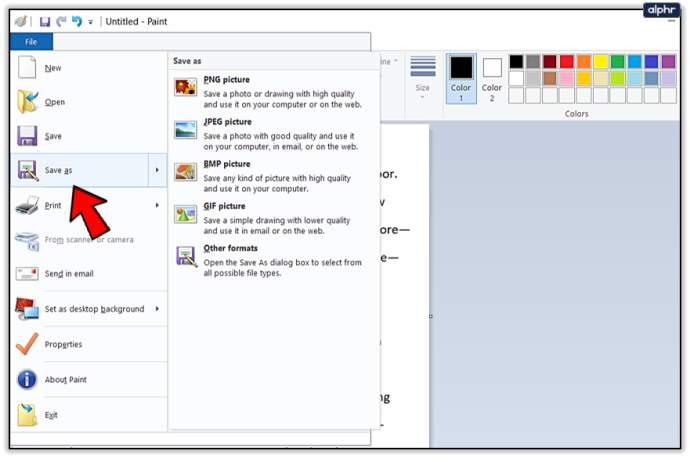
- Izberite JPG oz GIF kot format.
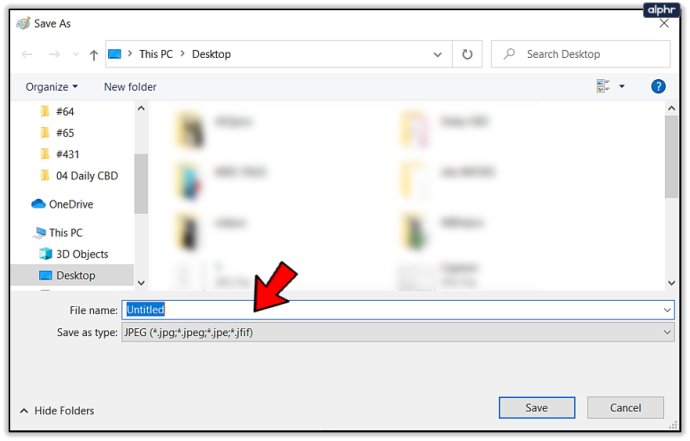
Windows in Mac: pretvorite Wordove dokumente v datoteke PDF
Najnovejše različice programa Microsoft Word vam bodo omogočile shranjevanje dokumentov kot datotek PDF, ki jih je lažje pretvoriti v slikovne datoteke.
Pretvorba dokumenta Word v PDF v sistemu Windows
- Odprite dokument, ki ga želite pretvoriti v jpg.
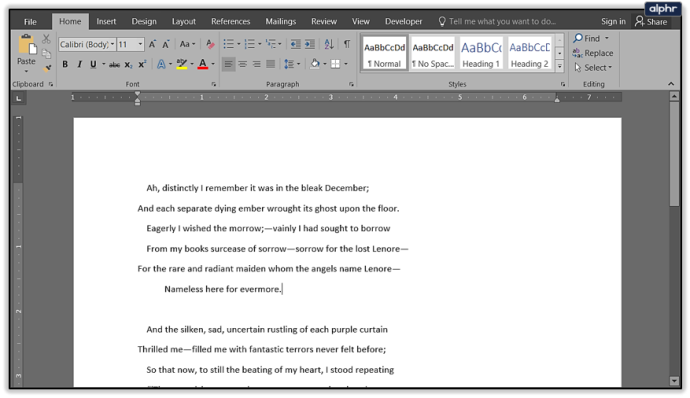
- Kliknite na Datoteka > Shrani kot in shrani kot PDF .
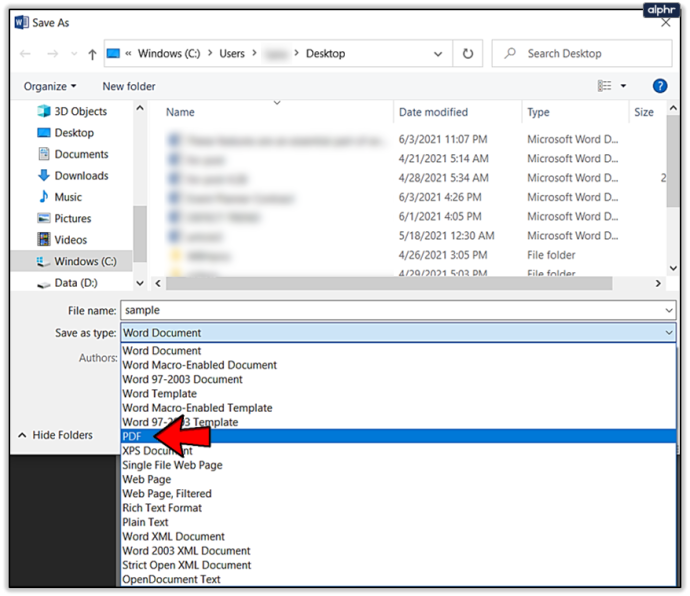
- Odprite Microsoft Store in prenesite Aplikacija PDF v JPEG .
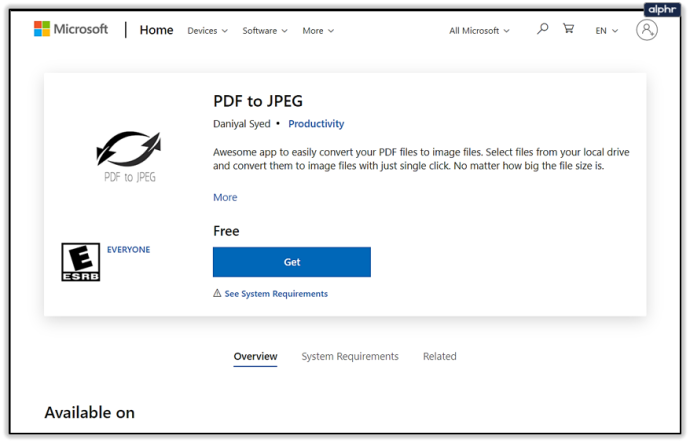
- Odprite program in kliknite na Izberite Datoteka .
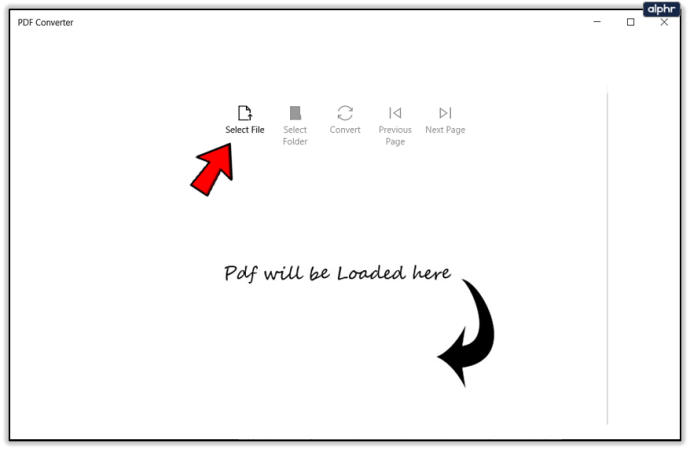
- Poiščite svoj PDF in ga izberite.
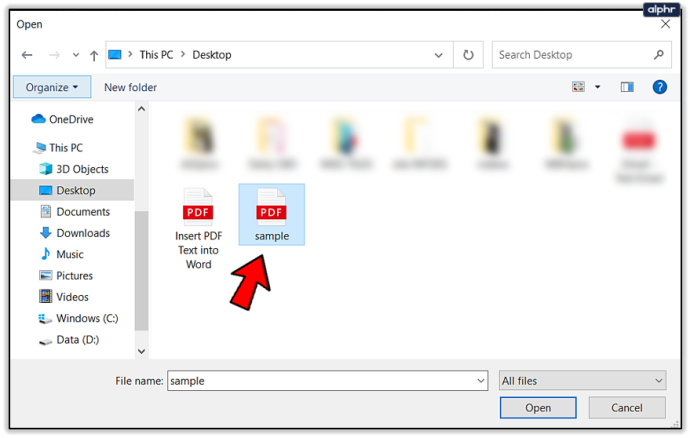
- Izberite, kam želite shraniti novo datoteko.
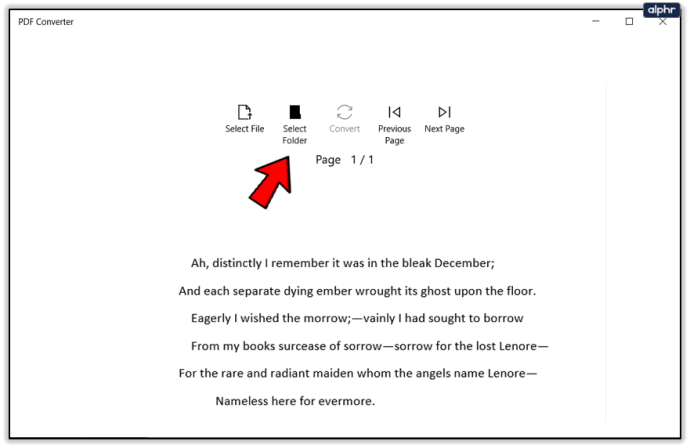
- Kliknite na Pretvorba .
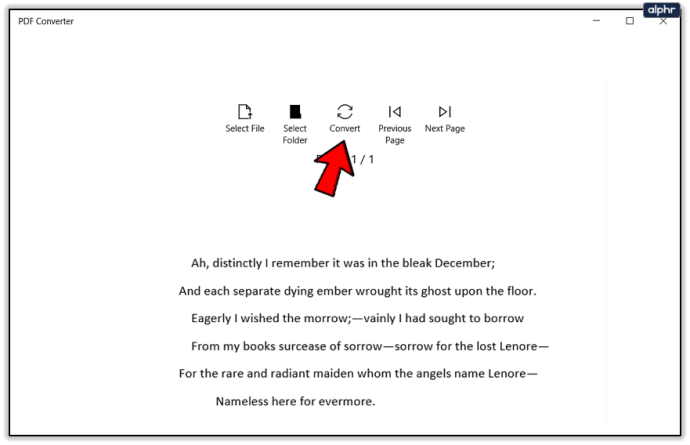
Upoštevajte, da bo aplikacija PDF v JPEG pretvorila več strani, kar bi moralo delovati bolje, če morate pretvoriti dolg dokument v slike. Omejitev je, da ni podpore za shranjevanje v GIF ali druge formate slik. Poleg tega ne morete nastaviti kakovosti slik.
Pretvorba dokumenta Word v PDF na Macu

- Odprite dokument, ki ga želite pretvoriti v jpg ali gif.

- Pojdi do Datoteka > Shrani kot in shranite kot PDF v Word. Zapustite aplikacijo.
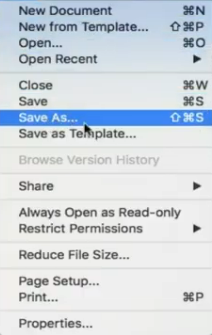
- Kliknite datoteko PDF.
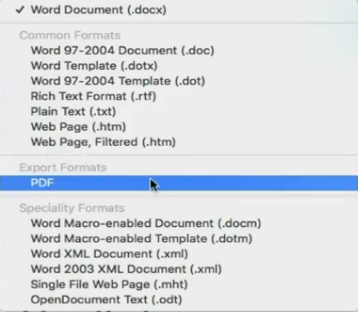
- Zdaj izberite Odpri z > Predogled .
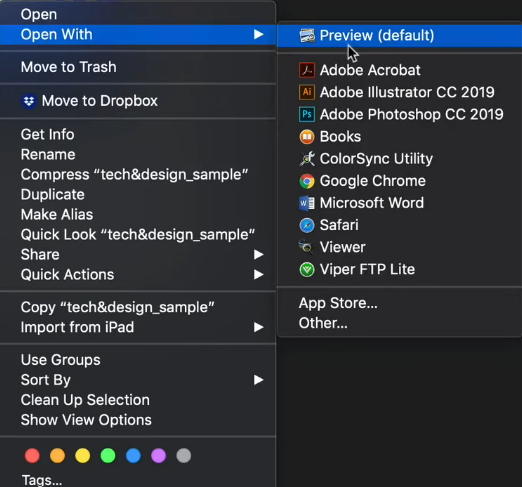
- Kliknite Datoteka > Izvozi iz spustnega menija.
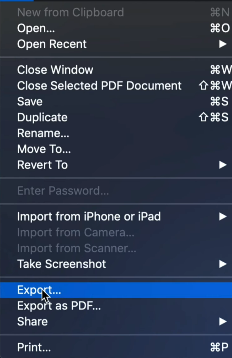
- Kliknite na obliko in izberite, da shranite dokument kot datoteko JPEG.
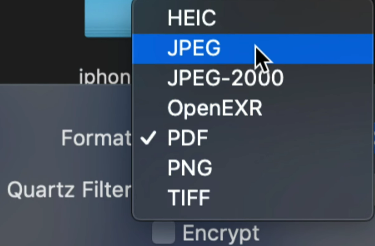
- Z drsnikom izberite kakovost JPEG.
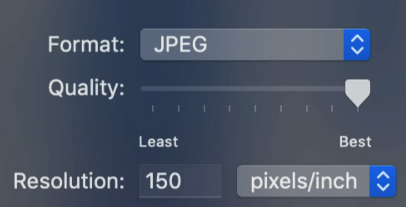
- Kliknite Shrani za potrditev konverzije.
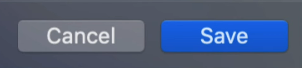
Pretvarjanje Wordovih dokumentov v slike po vaših željah
Vsak od opisanih pristopov ima svoje prednosti in slabosti. Če morate posamezno stran pretvoriti v JPG ali GIF, uporabite Print Screen in Microsoft Paint oz Posebno lepljenje je najhitrejši način za to.
Če pa delate z več stranmi, obstajajo boljše rešitve. Priporočamo, da dokumente shranite kot PDF, preden jih pretvorite z aplikacijo drugega proizvajalca v sistemu Windows ali orodjem za predogled. Lahko pa se obrnete na spletne pretvornike.
Kateri od teh načinov pretvorbe najbolj ustreza vašim potrebam? Kako pogosto morate Wordove dokumente pretvoriti v slike? Delite svoje misli v komentarjih.









